IE11瀏覽器(InternetExplorer 11瀏覽器)是微軟推出的最后一個IE版本,目前Win7系統下能用的IE最高版本也是IE11,IE11瀏覽器在安全性、穩定性方便有了重大的提升。IE11分為64位和32位版本,分別對應Win764位和32位,大家需要針對系統位數下載對應版本,本文分享的是微軟原版最新IE11 For Win7 32位,適合Win7 X86系統安裝。
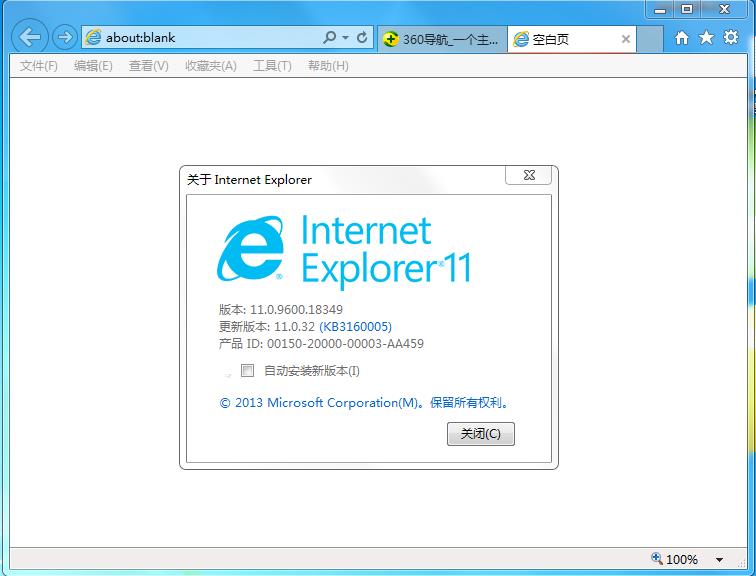 IE11新特性:
IE11新特性:
IE11每個窗口可以支持100個磁貼,你可以隨心所欲的在一個窗口打開你想要瀏覽的網頁;
IE11支持在一個窗口中幾個標簽“并排瀏覽(side-by-side browsing)”,你可以在一個窗口內同時瀏覽多個網站或應用程序,這一特性同時適用于觸摸、鼠標、鍵盤用戶。
在IE11中,你打開的標簽在不使用的時候會被暫停以節省資源及電量,不過為方便快速查看,你也可以通過設置選擇一直顯示標簽和地址欄。
IE11除了進一步提升了整體性能和HTML5的表現,還帶來了更多的功能,比如支持與其它瀏覽器之間進行圖像的直接復制粘貼,允許用戶在瀏覽器中像Microsoft Word那樣直接進行編輯和粘貼列表等等。
IE11也是首個直接從HTML代碼復制粘貼圖片至本地的版本,同時用戶還可以通過DataURI或Blob來對圖像編碼進行編輯
IE11瀏覽器配置要求:
最低要求
計算機/處理器 1 千兆赫 (GHz) 32 位 (x86) 或 64 位 (x64)
操作系統
Windows 10(32 位或 64 位)
Windows 8.1 更新(32 位或 64 位)
Windows 7 SP1(32 位或 64 位)
Windows Server 2012 R2
Windows Server 2008 R2 SP1(僅限 64 位)
內存
Windows 10(32 位)- 1 GB
Windows 10(64 位)- 2 GB
Windows 8.1 更新(32 位)-1 GB
Windows 8.1 更新(64 位)-2 GB
Windows 7 SP1(32 位或 64 位)-512 MB
Windows Server 2012 R2-512 MB
Windows Server 2008 R2 SP1(僅限 64 位)-512 MB
如何讓你的IE11瀏覽器兼容性更好?
當遇到打開有問題的網站,可以嘗試下面的操作:
一、添加受信任的站點
1、打開IE11瀏覽器, 點擊右上角的“工具”選項,再選擇“Internet選項”;
2、點擊界面的上方的“安全”選項卡,然后點擊“受信任的站點”;
3、點擊“站點”,添加該行的網站。
二、添加兼容性視圖設置
1、打開IE11瀏覽器, 點擊右上角的“工具”選項,再選擇“兼容性視圖設置”;
2、將該行網站添加到“兼容性視圖中的網站”;
3、關閉IE11瀏覽器,重新登入。
三、關閉保護模式
1、打開IE11瀏覽器, 點擊右上角的“工具”選項,再選擇“Internet選項”;
2、點擊界面的上方的“安全”選項卡,然后點擊“Internet”;
3、把“啟用保護模式”的勾選去掉,另外,切換到“高級”選項卡,找到“增強保護模式”,如果前面有勾選并可選的話,請您將前面的勾去掉;
4、關閉IE11瀏覽器,重新登入。
四、禁用GPU硬件加速
如果用戶的電腦是沒有獨立顯卡的老機器,在用IE11觀看優酷之類的在線視頻時,會出現切換為全屏模式后當前視頻就自動關閉的異常狀況。這是由于用戶的集成顯卡不支持硬件加速導致的,只要將當前的Flashplayer播放插件卸載,并安裝10.2及以下版本即可解決。此外,如果用戶并不想在以后升級自己電腦,在進行下面的操作:
1、打開IE,點擊右上角的“工具”選項,再選擇“Internet選項”;
2、點擊界面的上方的“安全”選項卡,然后點擊“Internet”;
3、把“啟用保護模式”的勾選去掉,另外,切換到“高級”選項卡,找到“使用軟件呈現而不使用GPU呈現”選項,如果前面有勾選并可選的話,請您將前面的勾去掉;
4、關閉IE,重新打開該網站

 IE11瀏覽器32位中文版 (Win7版)54M
IE11瀏覽器32位中文版 (Win7版)54M IE10瀏覽器 Win7 32位簡體中文版22.53M
IE10瀏覽器 Win7 32位簡體中文版22.53M 微軟新Edge瀏覽器穩定版 100.0.1185.4494M
微軟新Edge瀏覽器穩定版 100.0.1185.4494M Firefox火狐32位瀏覽器 v91正式版54MB
Firefox火狐32位瀏覽器 v91正式版54MB 火狐瀏覽器32位電腦版 53.65MB
火狐瀏覽器32位電腦版 53.65MB